Beheben Sie DirectX 12 -Fehler in der FF7 -Wiedergeburt auf dem PC
Es gibt nichts Schlimmeres, als eifrig ein Spiel herunterzuladen, sich für das Spielen niederzulassen und dann mit Fehlern zu gelangen, die Sie daran hindern, es zu genießen. Dies ist die frustrierende Realität für viele Fans von * Final Fantasy 7 Rebirth * auf dem PC, die auf DirectX 12 (DX12) -Fehler stoßen. Lassen Sie uns in die Fehler eingehen und wie Sie sie beheben können, um sicherzustellen, dass Sie so schnell wie möglich mit Cloud und der Bande zu Ihrem Abenteuer zurückkehren können.
Was sind DirectX 12 -Fehler in der Rebirth von Final Fantasy 7?

*Final Fantasy 7 Rebirth*, die Fortsetzung des geliebten*Final Fantasy VII -Remake*, ist seit fast einem Jahr aus und viele Spieler haben bereits seine riesige Welt erkundet. Für diejenigen, die es gerade abholen, werden DirectX 12 -Fehler zu einem gemeinsamen Problem, das das Spielerlebnis ruinieren kann. Diese Fehler verhindern, dass das Spiel startet und keine sofortigen Lösungen bietet, was unglaublich frustrierend sein kann.
Die Wurzel des Problems liegt häufig in der Version von Windows auf Ihrem PC. DirectX 12 muss *Final Fantasy 7 Rebirth *ausführen, und diese Version von DirectX wird nur unter Windows 10 und 11 unterstützt. Wenn Sie eine ältere Version von Windows ausführen, müssen Sie ein Upgrade für die Lösung des Problems aufnehmen.
Verwandte: Final Fantasy VII Rebirths Briana White Forges Community, indem sie ihr Herz auf dem Ärmel trägt [Interview]
So fixieren Sie DirectX 12 (DX12) Fehler in der Final Fantasy 7 -Wiedergeburt auf dem PC
Wenn Sie zuversichtlich sind, dass Sie die neueste Version von Windows ausführen, besteht der nächste Schritt darin, sicherzustellen, dass Ihr DirectX auf dem neuesten Stand ist. So überprüfen und aktualisieren Sie DirectX unter einem Windows 10 oder 11 -System:
- Geben Sie "dxdiag" in die Suchleiste aus dem Startmenü ein.
- Klicken Sie auf "DXDIAG".
- Navigieren Sie zum Abschnitt "Systeminformationen", um herauszufinden, welche Version von DirectX installiert ist.
Wenn Sie eine ältere Version von Windows ohne Zugriff auf DirectX 12 verwenden, müssen Sie möglicherweise Ihr Betriebssystem aktualisieren. Die Überprüfung nach verfügbaren Updates ist ein guter erster Schritt. Wenn dies jedoch nicht funktioniert, möchten Sie möglicherweise eine Rückerstattung oder ein anderes Spiel spielen.
Wenn Ihre DirectX -Version 12 ist und der Fehler bestehen bleibt, kann das Problem mit Ihrer Grafikkarte liegen. Viele Spieler haben Reddit aufgenommen, um ihre Frustrationen auszudrücken, was darauf hindeutet, dass die Mindestanforderungen des Spiels eher der Schuldige als die Windows -Version sein könnten.
Um sicherzustellen, dass Ihr System den Anforderungen des Spiels entspricht, können Sie die offizielle Website von Square Enix besuchen. Hier sind der empfohlene GPUs für *Final Fantasy 7 Rebirth *:
- AMD Radeon ™ RX 6600*
- Intel® ARC ™ A580
- Nvidia® Geforce® RTX 2060*
Die Erkenntnis, dass Ihre GPU die Anforderungen nicht erfüllt, kann enttäuschend sein, insbesondere nach dem Kauf des Spiels. Diese Anforderungen sind jedoch festgelegt, um das bestmögliche Spielerlebnis zu gewährleisten. Wenn Sie entschlossen sind, *Final Fantasy 7 -Wiedergeburt *zu spielen, ist möglicherweise erforderlich, wenn Sie Ihre Grafikkarte aktualisieren.
Und so fixieren Sie DirectX 12 -Fehler (DX12) in * Final Fantasy 7 -Wiedergeburt * auf dem PC. Wenn Sie nach weiteren Tipps suchen, sehen Sie sich das beste Deck und die beste Strategie an, um die Shadowblood Queen in diesem quadratischen Enix -Titel zu besiegen.
*Final Fantasy 7 Rebirth ist ab sofort auf PlayStation und PC erhältlich.*
- 1 Tomorrow: MMO Nuclear Quest ist ein neues Sandbox-Survival-Rollenspiel Nov 15,2024
- 2 Marvel's Spider-Man 2 erscheint im Januar 2025 für den PC May 26,2023
- 3 Black Myth: Wukong Review Fallout Nov 13,2024
- 4 Der PC-Port von Final Fantasy XVI fällt zu kurz Nov 14,2024
- 5 GTA 6 legt die Messlatte höher und liefert einen Realismus, der die Erwartungen übertrifft Nov 10,2024
- 6 Roblox Verbot in der Türkei: Details und Gründe Mar 10,2024
- 7 Erscheinungsdatum des Stellar Blade PC für 2025 bestätigt Jan 05,2025
- 8 Dragonite-Kreuzstich fasziniert Pokémon-Fans Nov 08,2024
-
Beste Rennspiele zum Spielen jetzt
Insgesamt 10
-
Erkunden Sie die Welt der Drehspiele
Insgesamt 10

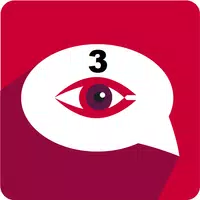












![Business of Loving [v0.12.5i] [Dead End Draws]](https://imgs.96xs.com/uploads/18/1719555107667e5423ef803.jpg)















